
Inhalt
- Halten Sie Ihre Bilder privat
- So blenden Sie versteckte Fotos auf dem iPhone ein oder aus
- So verstecken Sie Bilder auf dem iPhone mit der Notes App
- Apps von Drittanbietern, mit denen Fotos auf dem iPhone ausgeblendet werden können
Halten Sie Ihre Bilder privat
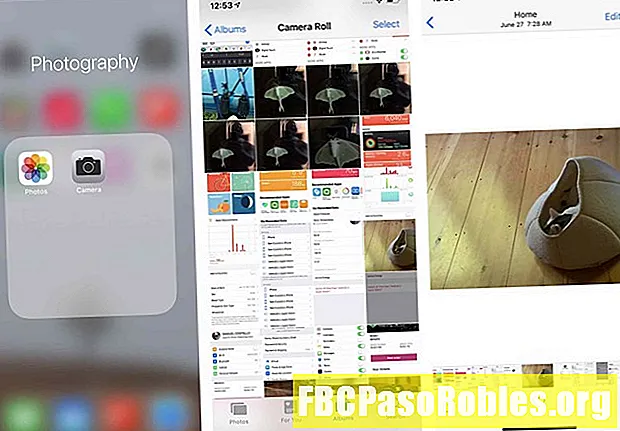
Suchen Sie das Foto, das Sie ausblenden möchten.
Tippen Sie auf das Foto (Sie können auch mehrere Fotos auswählen, indem Sie auf tippen Wählen).
Tippen Sie auf das Aktionsfeld (das Quadrat mit dem Pfeil).
- Wenn Sie iOS 12 verwenden, streichen Sie über die untere Reihe und tippen Sie auf Ausblenden.
- Wenn Sie iOS 13 verwenden, wischen Sie in der Liste der Optionen nach oben und tippen Sie auf Ausblenden.
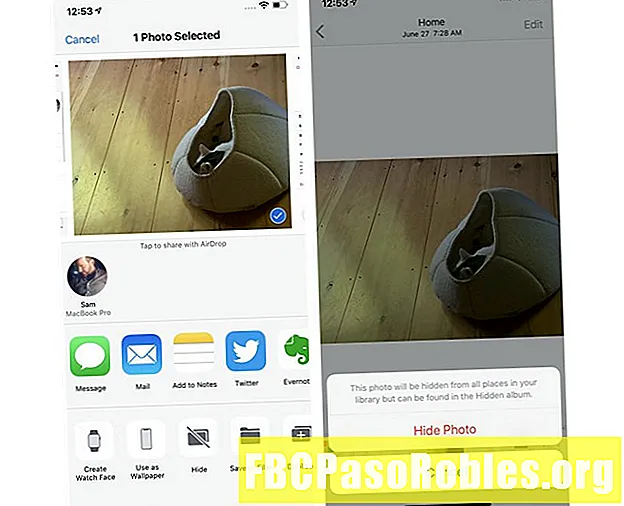
Zapfhahn Foto ausblenden. Das Foto verschwindet.
So blenden Sie versteckte Fotos auf dem iPhone ein oder aus
Jetzt hast du ein verstecktes Foto. Aber was ist, wenn Sie das Bild noch einmal sehen möchten? Gehen Sie folgendermaßen vor, um ausgeblendete Fotos anzuzeigen oder Fotos einzublenden:
-
Öffne das Fotos App.
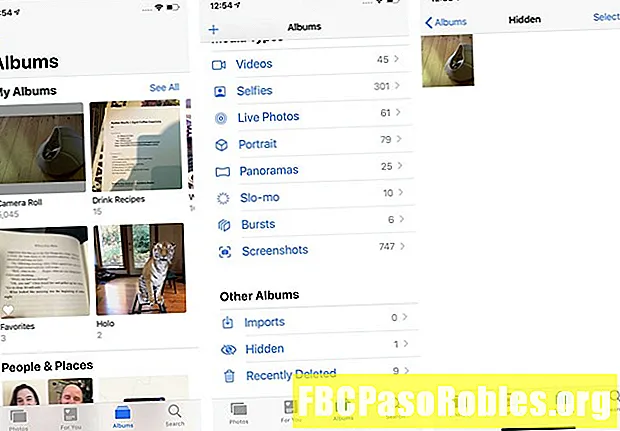
-
Zapfhahn Alben.
-
Wischen Sie nach unten zum Andere Alben Abschnitt und tippen Sie auf Versteckt.
-
Tippen Sie auf das Foto, das Sie einblenden möchten.
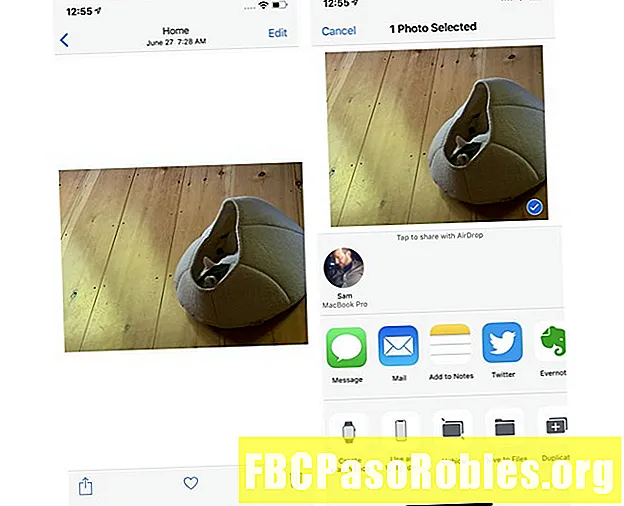
-
Tippen Sie auf das Aktionsfeld.
-
Zapfhahn Einblenden.
-
Ihr Foto wird auf Ihre Kamerarolle und andere Alben zurückgesetzt und kann jetzt wieder angezeigt werden.
Das Ausblenden von Fotos auf dem iPhone auf diese Weise hat einen großen Nachteil. Das Versteckt Fotoalbum kann von jedem gesehen werden, der Ihr iPhone verwendet. Die darin enthaltenen Fotos sind in keiner Weise geschützt (sie befinden sich einfach nicht in Ihren normalen Fotoalben). Jeder kann die Fotos-App öffnen und die Fotos im Hidden-Album anzeigen. Glücklicherweise gibt es eine andere App, die mit jedem iOS-Gerät geliefert wird und helfen kann.
So verstecken Sie Bilder auf dem iPhone mit der Notes App
Die auf iPhones vorinstallierte Notes-App scheint möglicherweise kein Ort zum Verstecken privater Fotos zu sein, ist es aber - dank der Möglichkeit, Notizen zu sperren. Mit dieser Funktion können Sie eine Notiz mit einem Passcode sperren, der zum Entsperren eingegeben werden muss. Sie können ein Bild in diese Notiz einfügen und es dann sperren. So verwenden Sie Notes, um Bilder auf dem iPhone auszublenden:
-
Öffnen Fotos und finden Sie das Foto, das Sie ausblenden möchten.
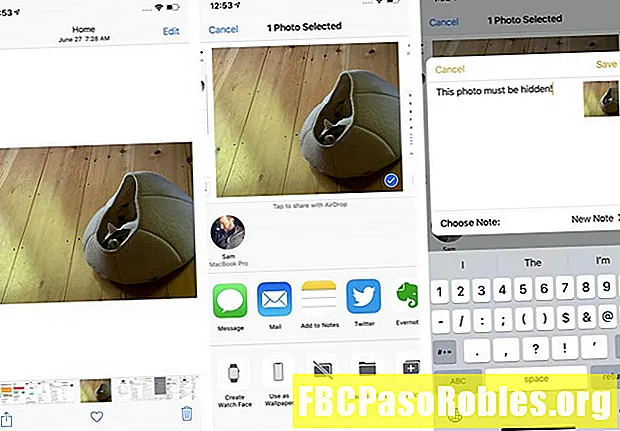
-
Tippen Sie auf das Aktionsfeld.
-
- Tippen Sie in iOS 12 auf Zu Notizen hinzufügen.
- Tippen Sie in iOS 13 auf Anmerkungen.
-
In dem sich öffnenden Fenster können Sie der Notiz Text hinzufügen, wenn Sie möchten. Tippen Sie dann auf sparen.
-
Gehe zum Anmerkungen App.
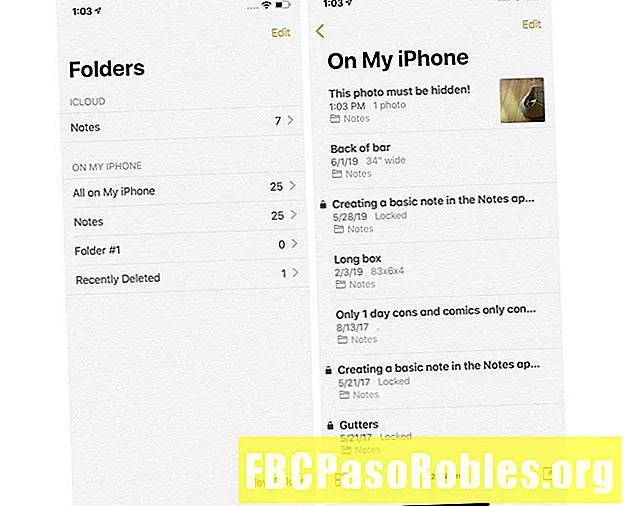
-
Tippen Sie auf die Notiz mit dem Foto.
-
Tippen Sie auf das Aktionsfeld.
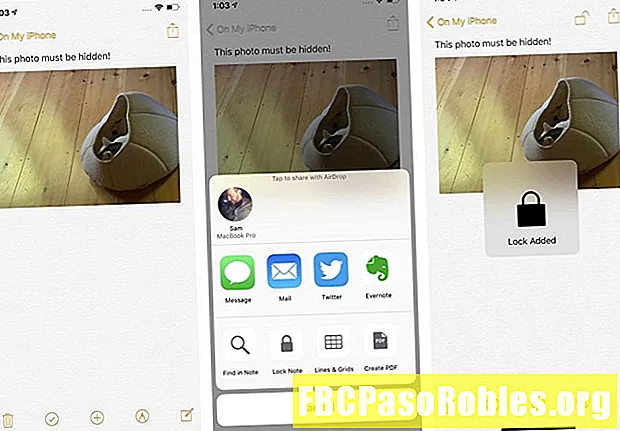
-
Zapfhahn Hinweis sperren Wenn Sie dazu aufgefordert werden, fügen Sie ein Kennwort hinzu. Wenn Sie Touch ID oder Face ID verwenden, können Sie die Notiz damit sperren.
-
Tippen Sie auf das Schloss in der oberen rechten Ecke, damit das Symbol gesperrt erscheint. Das Bild wird durch a ersetzt Diese Notiz ist gesperrt Botschaft. Die Notiz und das Foto können jetzt nur von jemandem mit Ihrem Passwort entsperrt werden (oder der Touch ID oder Face ID austricksen kann, was sehr unwahrscheinlich ist).
-
Geh zurück zum Fotos App und löschen Sie das Foto.
Stellen Sie sicher, dass Sie das Foto vollständig löschen, damit es nicht wiederhergestellt werden kann.
Apps von Drittanbietern, mit denen Fotos auf dem iPhone ausgeblendet werden können
Neben den integrierten Apps gibt es im App Store Apps von Drittanbietern, mit denen Sie auch Bilder auf Ihrem iPhone ausblenden können. Es gibt zu viele Apps, um sie alle hier aufzulisten, aber hier sind einige gute Optionen zum Ausblenden Ihrer privaten Fotos:
- Bester geheimer Ordner: Ein Alarm ertönt, wenn eine nicht autorisierte Person versucht, auf diese App zuzugreifen. Es verfolgt auch fehlgeschlagene Anmeldungen und macht Fotos von Personen, die es nicht viermal entsperren können. Kostenlos bei In-App-Käufen.
- Keepsafe: Schützen Sie diese App mit einem Passcode oder einer Touch-ID, fügen Sie dann Fotos hinzu, verwenden Sie die integrierte Kamera, um Fotos aufzunehmen, und geben Sie sogar Fotos frei, die nach einer festgelegten Zeit ablaufen. Kostenlos bei In-App-Käufen
- Private Photo Vault Pro: Sichern Sie dies wie die anderen Apps mit einem Passcode. Es bietet auch Einbruchberichte mit dem Foto- und GPS-Standort des Eindringlings sowie einen In-App-Webbrowser zum direkten Herunterladen von Fotos. US $ 3,99
- Geheimrechner: Dieser geheime Fototresor ist knifflig - er verbirgt sich hinter einer voll funktionsfähigen Taschenrechner-App. Neben dieser Handfertigkeit können Sie den Inhalt der App mit einem Passcode oder einer Touch-ID schützen. $1.99
- Secret Photo Album Vault: Eine weitere App mit integrierter Kamera (Sie können auch Fotos aus anderen Quellen hinzufügen). Sichern Sie es mit einem Passcode oder einer Touch ID und erhalten Sie Einbruchbenachrichtigungen mit einem Foto des Eindringlings. Kostenlos bei In-App-Käufen.

